Comment soumettre votre site WordPress à Google Actualités
Publié: 2021-12-07Voulez-vous que votre site WordPress apparaisse dans Google Actualités ?
L'insertion de votre site dans Google Actualités peut faire monter en flèche le trafic de votre site Web et vous aider à atteindre de nouveaux publics. Cela contribue également à renforcer la crédibilité et l'autorité de votre marque.
Dans cet article, nous allons vous montrer comment soumettre votre site WordPress à Google News.
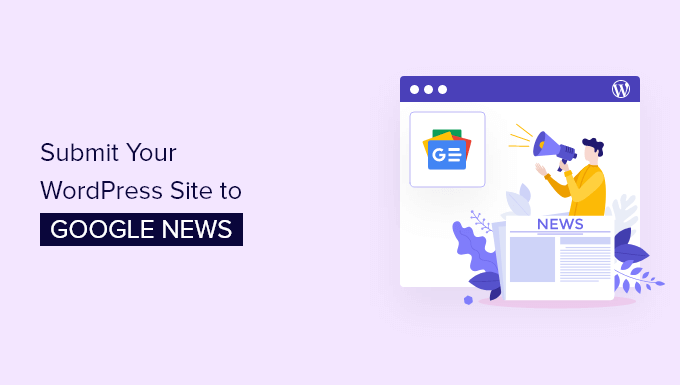
Qu'est-ce que Google Actualités ?
Introduit en 2002, Google News est un agrégateur d'actualités qui affiche les dernières nouvelles et histoires des 30 derniers jours.
L'objectif de Google Actualités est de fournir des mises à jour récentes et des titres du monde entier. Il utilise plusieurs sources pour fournir du contenu et est disponible dans de nombreuses langues.
Vous pouvez afficher Google Actualités dans un onglet "Actualités" dédié dans Google lorsque vous recherchez un sujet.
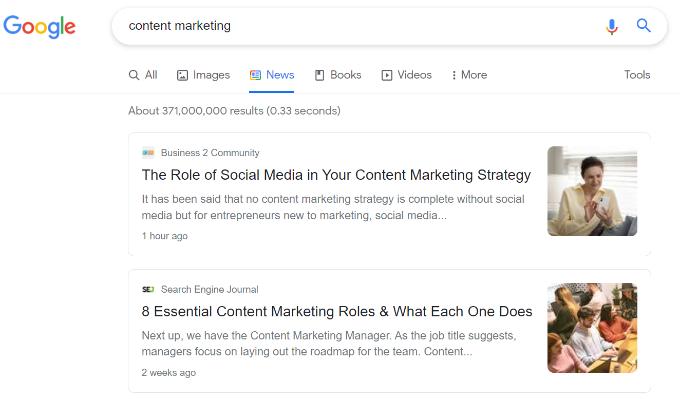
En outre, Google Actualités apparaît également en haut des résultats de recherche sous les extraits en vedette "Top Stories".
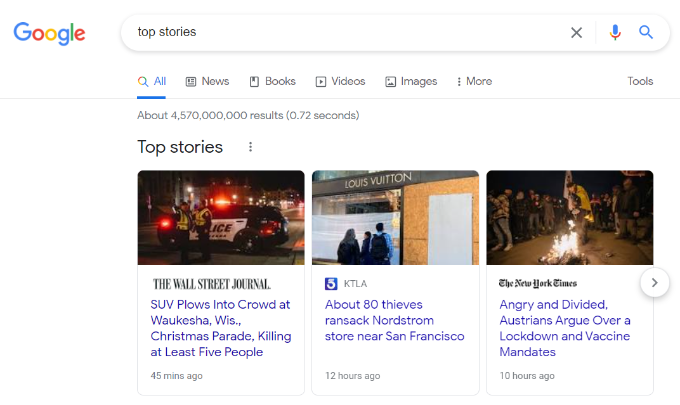
Pourquoi soumettre votre site WordPress à Google News ?
Google News est l'une des fenêtres les plus fiables lorsque les gens recherchent les dernières histoires du monde entier.
Faire apparaître votre site WordPress dans la section Google News peut instantanément augmenter votre trafic organique et vous aider à atteindre de nouveaux publics.
Cela contribue également à renforcer la crédibilité et l'autorité de votre marque, car votre site sera probablement affiché à côté de grandes marques telles que le Wall Street Journal, le New York Times, etc. Cela suggère que votre site est digne de confiance et offre des informations de qualité.
En plus de cela, être présenté dans Google News peut avoir un impact positif sur votre référencement WordPress. Plus de sites Web prendront votre contenu en tant que source fournissant des backlinks. En conséquence, le classement de votre site Web s'améliorera pour d'autres mots clés.
Maintenant que nous connaissons les avantages, examinons les conditions d'éligibilité pour être répertorié dans Google Actualités.
Conditions requises pour être pris en compte dans Google Actualités
Avant de pouvoir soumettre votre site Web WordPress à Google News, il est important que vous respectiez les politiques de Google News.
Google a défini des directives de contenu spécifiques qui déterminent si votre contenu peut être qualifié pour apparaître dans la section Google Actualités. Si votre site ne respecte pas ces directives, il sera rejeté.
Par exemple, votre contenu ne doit pas être dangereux, trompeur, haineux ou contenir de la violence ou du sang. De même, les publicités ne doivent pas dépasser votre contenu et vous devez indiquer si votre contenu est sponsorisé.
En plus de cela, vous devrez fournir des dates claires, des signatures d'auteur et des informations sur l'entreprise ou le réseau derrière le contenu.
Il y a plus de directives que vous devrez respecter. Nous vous recommandons de suivre ces règles très attentivement pour éviter que votre site ne soit rejeté pour Google Actualités.
Cela étant dit, voyons comment vous pouvez créer un sitemap de nouvelles pour votre WordPress, afin que vous puissiez le soumettre à Google News.
Création d'un sitemap Google News dans WordPress
La première chose à faire est de créer un sitemap Google News pour votre site Web. Après avoir configuré un sitemap pour les actualités, vous pouvez ensuite soumettre votre site à Google Actualités.
Un sitemap est un fichier qui répertorie tout le contenu de votre site Web et aide Google à trouver de nouveaux articles et à les afficher dans les résultats de recherche. Cela permet également aux robots des moteurs de recherche d'explorer votre site plus rapidement et améliore l'indexation de votre contenu.
Il est important de noter que Google News Sitemap est différent du sitemap XML standard. Google News Sitemap ne comprend que des articles d'actualité et permet au moteur de recherche de découvrir rapidement le contenu qui doit apparaître dans la section des actualités.
Pour créer un sitemap Google News, nous vous recommandons d'utiliser All in One SEO (AIOSEO). C'est le meilleur plugin WordPress SEO et vous aide à optimiser votre site pour les moteurs de recherche sans embaucher d'expert ni nécessiter de connaissances techniques.
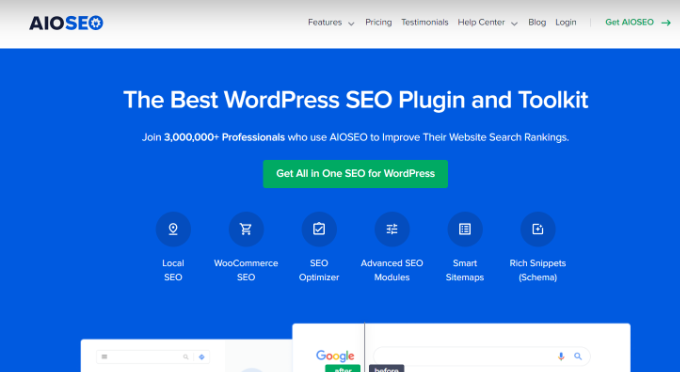
Nous utiliserons la version pro AIOSEO pour ce didacticiel, car elle inclut le plan du site Google News et d'autres fonctionnalités puissantes telles que le gestionnaire de redirection et le balisage de schéma. Il existe également une version gratuite d'AIOSEO que vous pouvez utiliser pour commencer, mais elle n'est pas fournie avec le plan du site des actualités.
Tout d'abord, vous devrez installer et activer le plugin AIOSEO. Si vous avez besoin d'aide, veuillez vous référer à notre guide sur la façon d'installer un plugin WordPress.
Lors de l'activation, le plugin lancera un assistant de configuration. Vous pouvez cliquer sur le bouton "Commençons" pour configurer AIOSEO sur votre site.
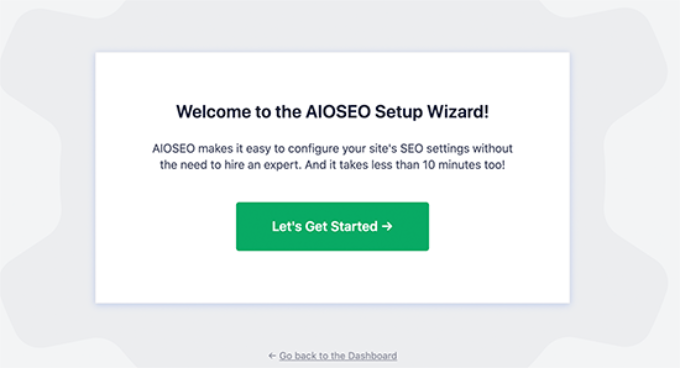
Vous pouvez suivre notre guide du débutant sur la façon de configurer correctement All in One SEO pour WordPress.
Après cela, vous pouvez vous diriger vers All in One SEO » Sitemaps à partir de votre tableau de bord WordPress, puis accéder à l'onglet « News Sitemap ».
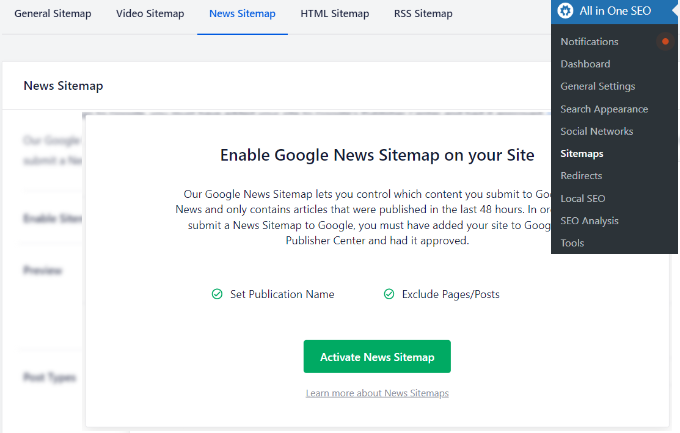
Ensuite, vous devrez cliquer sur le bouton "Activer le sitemap pour les actualités".
Une fois activé, assurez-vous que la bascule pour "Activer le plan du site" est activée. Il existe également une option pour prévisualiser votre sitemap d'actualités.
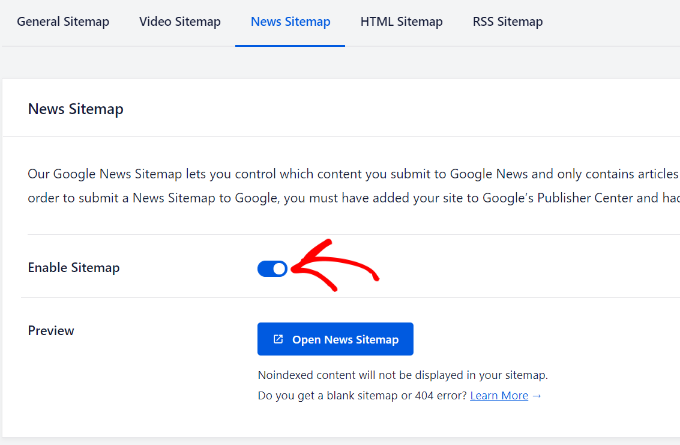
Ensuite, vous pouvez faire défiler vers le bas et modifier d'autres paramètres liés au plan du site News.
Par exemple, vous pouvez ajouter le nom de la publication que vous avez saisi dans le Centre pour les éditeurs. Si vous ne saisissez pas de nom, AIOSEO utilisera automatiquement le titre de votre site.
En plus de cela, vous pouvez sélectionner le contenu à inclure dans le plan du site d'actualités sous Types de publication.
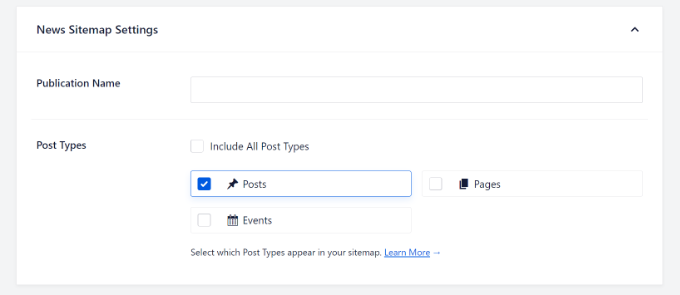
Vous pouvez inclure des publications, des pages, des événements ou cocher la case "Inclure tous les types de publication". Il est important de noter que le sitemap de Google Actualités comprendra du contenu publié au cours des dernières 48 heures.
Ensuite, vous pouvez cliquer sur la bascule pour "Paramètres avancés" et exclure toute page ou publication que vous ne souhaitez pas inclure dans le plan du site des actualités.
Une fois cela fait, continuez et cliquez sur le bouton "Enregistrer les modifications".
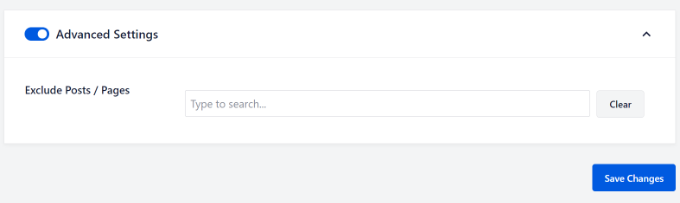
AIOSEO va maintenant créer un sitemap Google News pour votre site WordPress.
Soumettre votre site WordPress à Google News
Une fois que votre sitemap d'actualités est prêt, vous pouvez maintenant soumettre votre site Web à Google Actualités.
Pour commencer, vous devez vous rendre sur le site Web Google Publisher Center et vous connecter avec votre compte Google.
Une fois connecté, vous verrez un message de bienvenue. Cliquez simplement sur le bouton "J'ai compris" pour continuer.
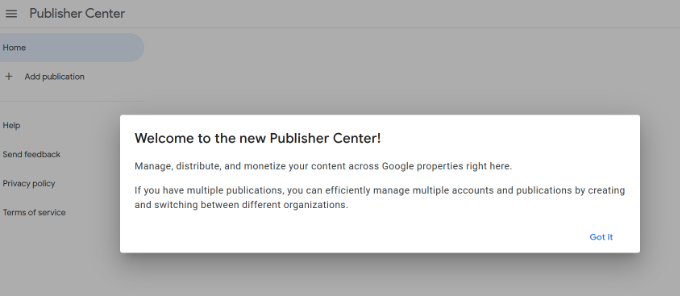
Après cela, vous pouvez cliquer sur le bouton "Ajouter une publication" parmi les options proposées dans le menu de gauche.
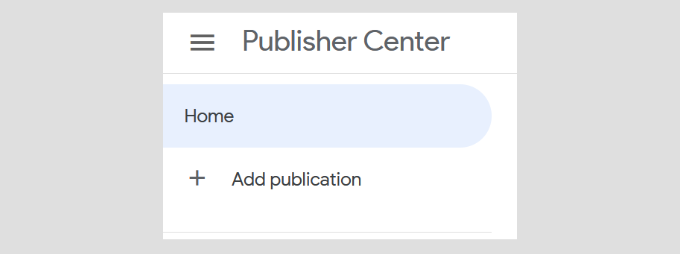
Ensuite, une fenêtre contextuelle apparaîtra dans laquelle vous devrez entrer le nom de votre blog WordPress, son URL et sélectionner un emplacement.

Après avoir saisi ces informations, cochez la case pour certifier que votre publication est située principalement et en permanence dans le pays que vous avez sélectionné et cliquez sur le bouton "Ajouter une publication".
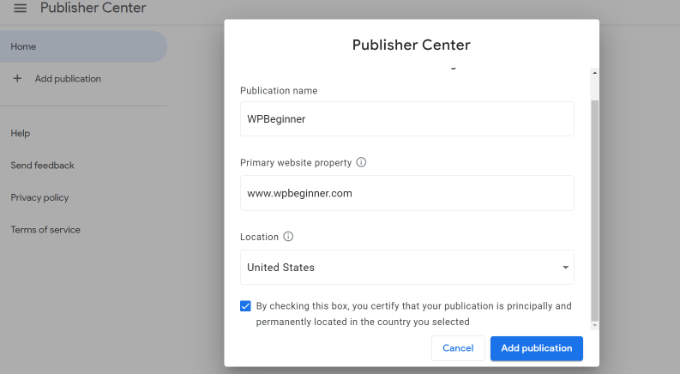
Votre publication va maintenant être ajoutée au Centre pour les éditeurs.
Allez-y et cliquez sur le bouton "Paramètres de publication" de votre publication.
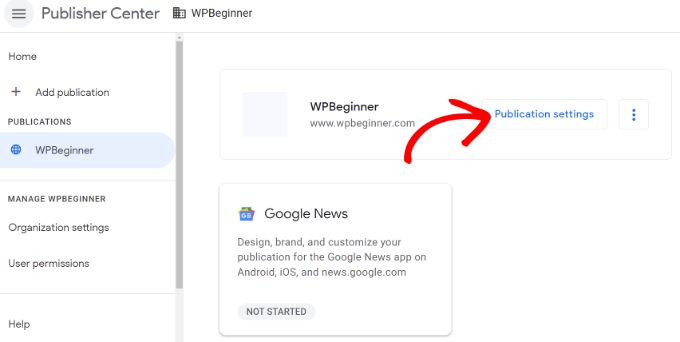
Sur l'écran suivant, vous pouvez modifier le nom de votre publication et sélectionner une « Langue principale » dans le menu déroulant sous Informations de base.
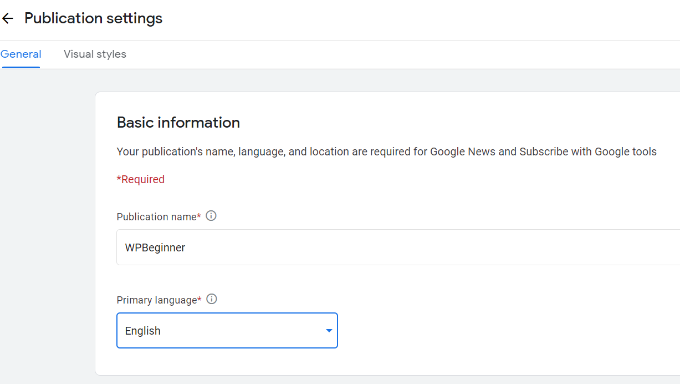
Ensuite, vous pouvez faire défiler vers le bas et modifier l'emplacement de votre publication et l'URL de la propriété du site Web principal.
Si vous n'avez pas vérifié votre site Web, cliquez sur le bouton "Vérifier dans la console de recherche". Cela ouvrira une fenêtre contextuelle vous demandant d'ouvrir la console de recherche Google afin que vous puissiez vérifier la propriété de votre site.
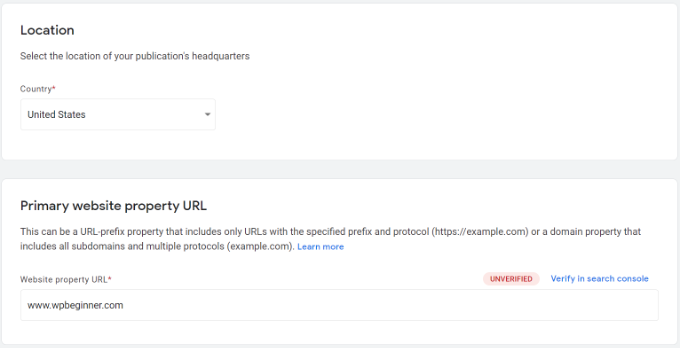
Pour plus de détails, veuillez consulter notre guide sur la façon d'ajouter votre site WordPress à Google Search Console.
Après avoir vérifié votre publication, vous pouvez revenir aux paramètres de publication et faire défiler vers le bas pour afficher plus d'options.
Par exemple, vous pouvez ajouter des URL de propriété de site Web supplémentaires. Google Actualités utilisera ces liens comme source de contenu. De même, vous pouvez également ajouter une adresse e-mail de contact pour votre publication.
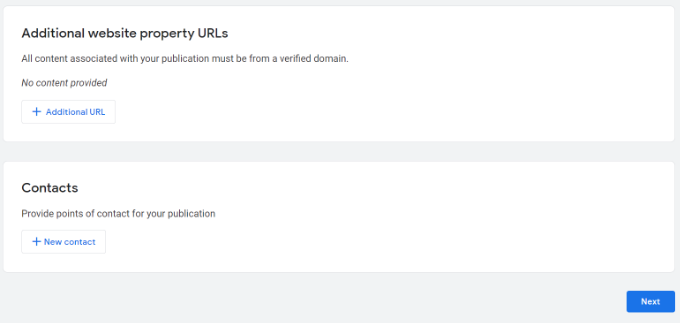
Une fois que vous avez ajouté ces détails, cliquez sur le bouton "Suivant".
Après cela, vous pouvez ajouter un logo pour votre publication. Google Actualités propose plusieurs options pour ajouter un logo à votre site.
Il est possible d'entrer un logo carré et un logo rectangulaire. De plus, vous pouvez également télécharger des polices personnalisées.
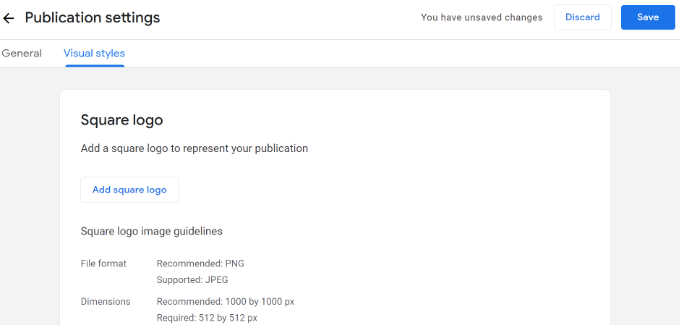
Après avoir téléchargé votre logo, cliquez simplement sur le bouton "Enregistrer" en haut et revenez à la page d'accueil du Centre des éditeurs.
Ensuite, sélectionnez votre publication dans le menu sur votre gauche, puis cliquez sur la case "Google Actualités".
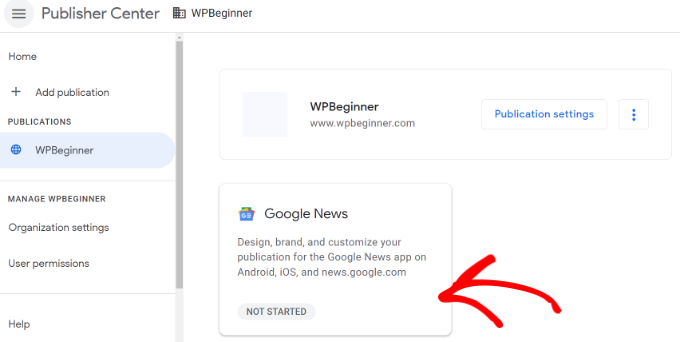
Allez-y et cliquez sur le bouton "Modifier" pour configurer votre site pour Google Actualités.
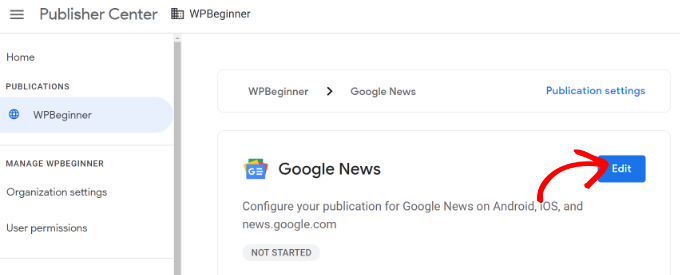
Ensuite, entrez les informations de base, y compris une description de la publication, qui agit comme une méta-description et aide les gens à trouver votre publication. Ensuite, vous pouvez sélectionner une catégorie de publication dans le menu déroulant.
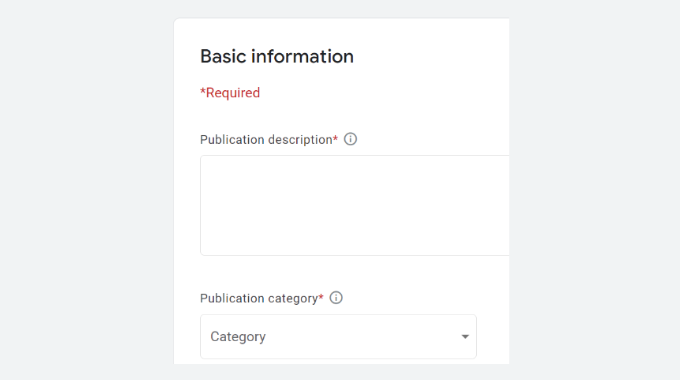
Si vous faites défiler vers le bas, vous verrez les paramètres de distribution. Par défaut, votre contenu sera disponible dans tous les pays et dans les autres produits Google.
Cependant, vous pouvez limiter l'affichage de votre site dans certaines régions en autorisant et en bloquant des pays spécifiques à partir du menu déroulant "Pays". De même, vous pouvez également modifier les paramètres des propriétés Google à partir du menu déroulant.
N'oubliez pas de cliquer sur le bouton "Suivant" lorsque vous avez terminé.
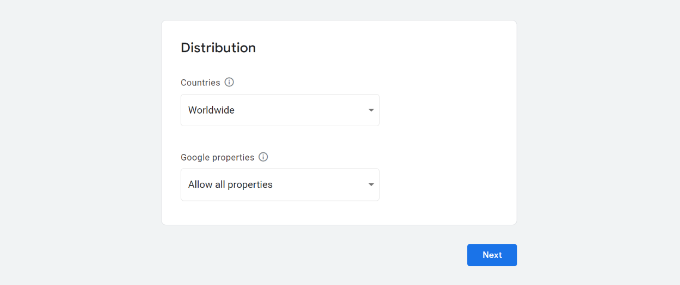
Après cela, vous devrez ajouter des sections dans Google Actualités, qui apparaîtront sous forme d'onglets. Les sections vous aident à organiser votre contenu dans Google Actualités.
Par exemple, vous pouvez ajouter des vidéos, un emplacement Web, un flux ou créer un flux personnalisé pour votre site.
Pour commencer, cliquez simplement sur le bouton "+ Nouvelle section" et sélectionnez une option. Pour ce didacticiel, nous allons ajouter un flux.
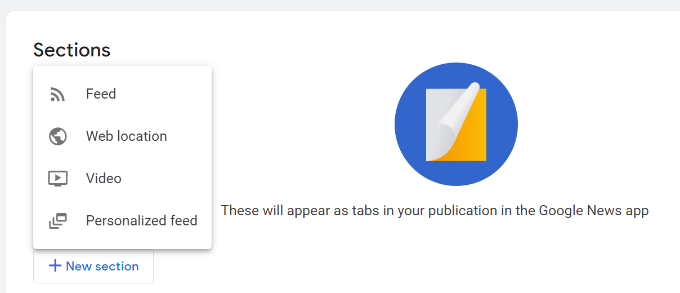
Allez-y et ajoutez un titre de section, une URL de flux RSS que Google News utilisera comme source de contenu, et choisissez qui peut voir cette section. Après avoir entré ces détails, cliquez sur le bouton 'Ajouter'.
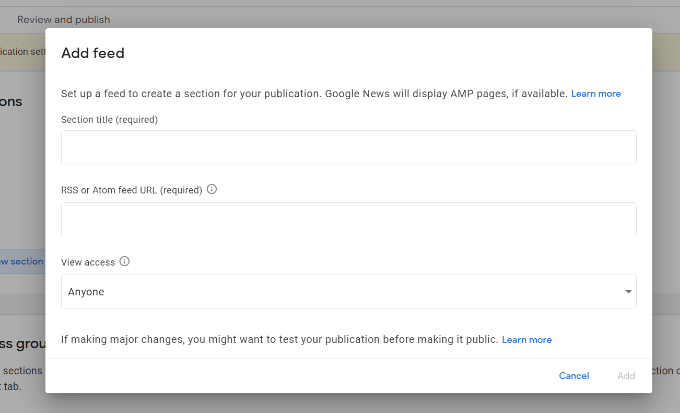
Vous pouvez ajouter autant de rubriques que vous le souhaitez pour organiser votre publication dans Google News.
En outre, vous pouvez également restreindre certaines sections de votre publication dans l'application Google Actualités à des personnes spécifiques dans les paramètres "Groupes d'accès".
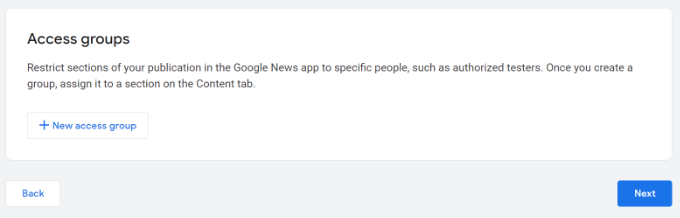
Lorsque vous avez terminé, n'oubliez pas de cliquer sur le bouton "Suivant".
Après cela, vous pouvez examiner tous les éléments manquants dans "État de publication de l'application Google Actualités" et tester votre application.
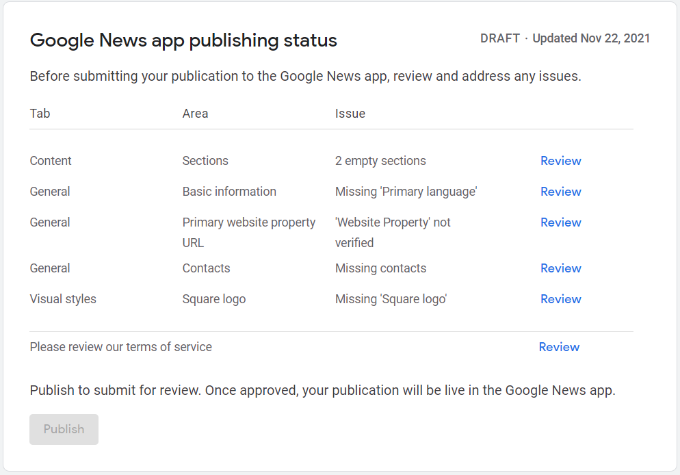
Cliquez simplement sur le bouton "Réviser" pour n'importe quel article et voyez quelles informations manquent ou quelles exigences vous n'avez pas remplies.
Avant de soumettre votre publication, vous pouvez faire défiler jusqu'à la section "Tester votre publication" et cliquer sur le bouton "Suivre la publication". Cela fera apparaître votre site sous Favoris dans l'application Google Actualités.
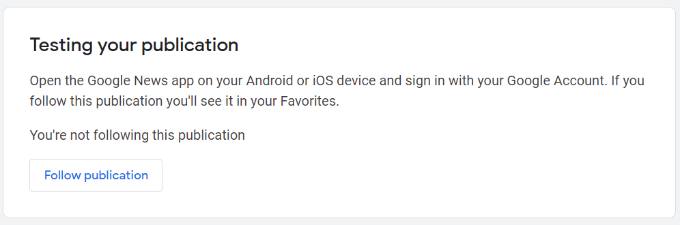
Ensuite, vous pouvez cliquer sur le bouton "Publier" sous la case "État de publication de l'application Google Actualités" et signer les conditions d'utilisation.
Vous avez maintenant soumis avec succès votre publication pour examen. Il faut généralement 2 semaines ou plus pour que le processus d'examen soit terminé.
Nous espérons que cet article vous a aidé à apprendre comment soumettre votre site WordPress à Google News. Vous pouvez également consulter notre comparaison des meilleurs services de marketing par e-mail pour les petites entreprises et notre guide sur la façon de choisir le meilleur hébergement WordPress pour votre entreprise.
Si vous avez aimé cet article, veuillez vous abonner à notre chaîne YouTube pour les didacticiels vidéo WordPress. Vous pouvez également nous retrouver sur Twitter et Facebook.
